Adobe Spark (en línea)

Adobe Spark es uno de los mejores servicios en línea para crea videos con fotos y música. Para usarlo, simplemente regístrese y luego aproveche las diversas herramientas presentes en su interfaz para usarlo para el propósito en cuestión.
¿Cómo se usa? Primero, vaya a su página de inicio, haga clic en el botón Empezar de inmediato, elija la forma de registrarse en Adobe Spark (p. ej. Continuar con Google, Continuar con Facebook, Continuar con Apple, etc.) y siga las instrucciones que se le den para completar el procedimiento.
Después de completar su registro, dé un título al proyecto en el que está trabajando, utilizando el campo de texto apropiado, haga clic en el botón adelante y decidir si empezar desde un modelo oppure se empezar desde el principio. En este punto se le mostrará un tutorial que explica cómo funciona el servicio: haga clic en el botón OK para cerrarlo.
En este punto, se encontrará frente al editor de Adobe Spark: haga clic en el icono de deslice con el botón (+) en el centro para insertar una nueva diapositiva; para duplicarlos, eliminar diapositivas o realizar otras operaciones, en su lugar, debe hacer clic en el botón (...) colocado en cada diapositiva al pasar el mouse y luego seleccione la opción de su interés (por ejemplo. Duplicar, elimina, Etc).
¿Cómo se inserta una foto en una diapositiva? Para empezar, seleccione uno en la parte inferior de la página y luego haga clic en el botón (+) colocado en el centro de la diapositiva ubicada en la parte superior de la pantalla y seleccione la redacción Foto en el menú abierto. Después, sube la foto desde su PC o encontrar fotos gratis en la base de datos de Adobe, haciendo clic en una de las opciones adecuadas. Para insertar el músicaEn su lugar, haga clic en el texto apropiado en la parte superior derecha y seleccione uno. pista de la base de datos del servicio o cargue una canción que haya guardado en su PC usando la función Agregar mi musica.
Cuando termine, vea elvista previa del video que ha realizado, haciendo clic en la redacción correspondiente y, si está satisfecho con lo que ha obtenido, Participación o scarica el video que hizo haciendo clic en uno de los botones correspondientes.
Magisto (en línea)
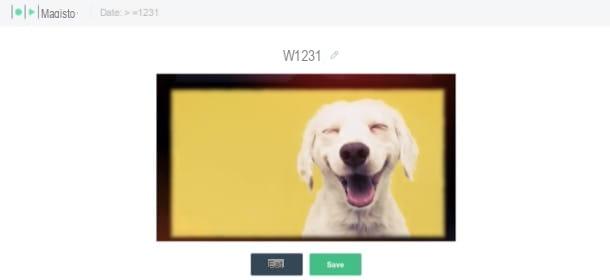
Otro servicio en línea que puede utilizar para crear videos con fotos y música es Magisto. Este servicio, que también está disponible a través de la aplicación móvil (de la que hablaré en los siguientes párrafos), requiere el pago de una suscripción para ser utilizado (a partir de $ 4,99 / mes). Sin embargo, puede utilizar una versión de prueba gratuita para probar todas las funciones durante 7 días.
Para utilizar el servicio, simplemente necesita conectarse al sitio web oficial, haga clic en el botón ¡Empieza Ahora! y regístrate con tu dirección email, su cuenta de Google (Continúa con Google) o con su cuenta de Facebook (Continuar con Facebook). A continuación, indica el uso que quieres hacer del servicio (Seguridad, Empresa o Agencia), haga clic en el botón Elegir plan y luego en el botón Iniciar la prueba colocado en correspondencia con uno de los pisos disponibles. Luego agregue un método de pago válido a través del formulario correspondiente (al desactivar la renovación automática antes de que expire la prueba no recibirá ningún cargo) y luego haga clic en el botón Pague ahora .
Para continuar con la creación de su película, haga clic en el botón Empiece a crear, luego haga clic en el botón Agregar fotos o archivos y añadir las fotos con las que realizar el proyecto, pinchando en el botón Subir para cargarlos desde su computadora y / o cargarlos desde Google Photos o de la base de datos del servicio (Las acciones). Una vez que haya subido al menos 5 piezas de contenido, haga clic en el botón Añadir (abajo a la derecha), haga clic en el botón Siguiente página (arriba a la derecha), elija uno de los estilos disponibles, haga clic en el botón nuevamente Siguiente página (arriba a la derecha) y luego ingrese el música de su interés, eligiendo las canciones presentes en el servicio o porsubir de canciones que guardó localmente.
A continuación, haga clic en el botón Vista previa, asigne un nombre al video usando el campo de texto apropiado, haga clic en el botón Ahorra y, si está satisfecho con el resultado final, una vez procesado el video, haga clic en el botón Ahorra y luego seleccione una de las opciones para guardar o compartir de las propuestas.
Si desea desactivar la renovación automática antes de que expire la prueba, vaya a esta página, inicie sesión en su cuenta (si aún no lo ha hecho), indique en el campo de texto correspondiente el últimos 4 dígitos de la tarjeta de crédito utilizada para el pago, haga clic en el botón No soy un robot y, después de completar la verificación de seguridad siguiendo las instrucciones en pantalla, haga clic en el botón Cancelar mi suscripción.
Creador de películas (Windows)
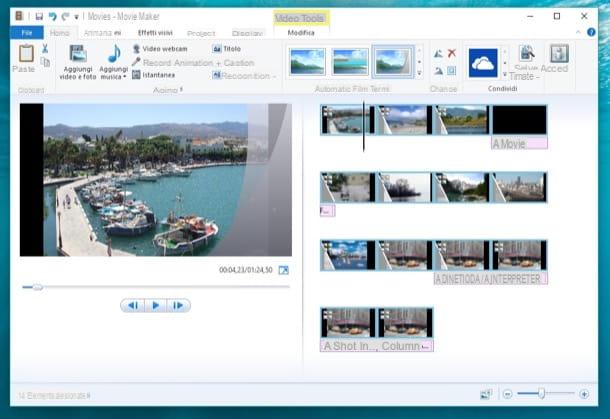
Entre las muchas opciones disponibles en los sistemas operativos Windows, quiero aconsejarle que utilice el famoso programa Movie Maker. Este software tiene como punto fuerte la extrema facilidad de uso pero les recuerdo que ya no está disponible para su descarga de forma oficial: por lo tanto, tendrá que descargarlo a través de otras fuentes.
Para descargar Movie Maker tendrás que ir, por ejemplo, al sitio de MajorGeeks, que sin embargo solo te permite descargar el programa con la interfaz de usuario en inglés. Después de descargar y seguir los procedimientos de instalación en pantalla (necesitará instalar la función Colección de fotos y Creador de películas), puede comenzar a crear su video con fotos y música.
Desde la pantalla principal de Movie Maker, haga clic en el botón Agregar videos y fotos que se encuentra en la parte superior izquierda, para importar sus imágenes. Ahora puede agregar todos los elementos que desee usando los botones en la barra de herramientas: luego puede agregar transiciones entre imágenes y música de fondo. Si desea generar una película automáticamente, puede elegir un tema de los disponibles en la sección Temas de películas automáticos. Este botón le permitirá crear una secuencia automática con transiciones, a la que puede agregar una pista de acompañamiento.
Cuando haya terminado, puede exportar el video en uno de los muchos formatos disponibles que están dedicados a guardar una película en medios físicos o destinados a compartir en plataformas en línea.
Fotos (macOS)
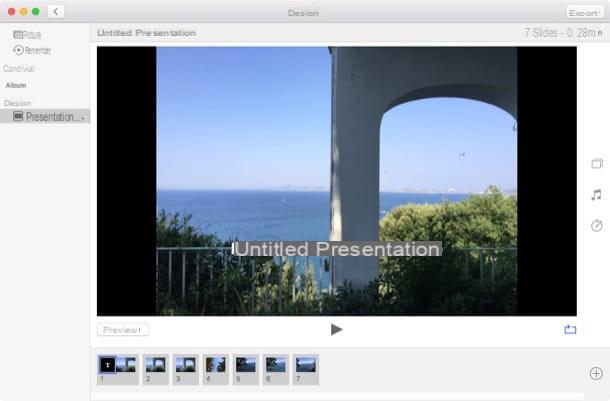
En caso de que tenga una computadora con sistema operativo macOS, le complacerá saber que puede crear presentaciones de diapositivas de video con música y fotos de una manera gratuita usando la aplicación Foto.
Luego inicie la aplicación, usando su ícono en el Launchpad. En la barra superior, haga clic en Archivo y luego Crea > presentación. Luego escriba un título para su presentación y haga clic en el botón Ok. Luego seleccione las fotos que desea agregar al video y luego haga clic en el botón Añadir.
En la siguiente pantalla, puede usar los símbolos del lado derecho para cambiar el tema de la presentación de diapositivas de video, agregar música de fondo y cambiar el tiempo de transición entre fotos.
Cuando haya personalizado su video, haga clic en Exportar y seleccione uno de los formatos disponibles. Luego elija la carpeta de destino y haga clic en el botón Ahorrar.
Magisto (Android / iOS / iPadOS)
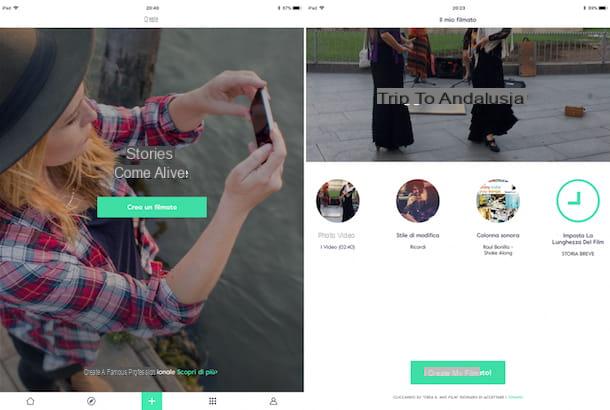
En los dispositivos móviles, sin embargo, hay varias aplicaciones que pueden ayudarlo a hacer un video con fotos y música. En este sentido, recomiendo la aplicación gratis Magisto.
Si está interesado en esta aplicación, puede descargarla tanto en dispositivos Android como iOS / iPadOS. La versión gratis sin embargo, es limitado: puede agregar un máximo de 10 imágenes a su presentación por un máximo de 1:15 minutos. Además, las descargas de videos se pagan y requieren $ 1 por cada video descargado. Para eliminar estas limitaciones, puede contratar una suscripción.
Una vez que haya descargado e instalado en su dispositivo a través de los enlaces que le he proporcionado, haga clic en su icono para iniciarlo.
Para comenzar a crear un video, primero deberá crear una cuenta gratuita. Después de iniciar sesión, seleccione las fotos para importar al proyecto desde su galería. Como requisito se requiere que se importen al menos 5 imágenes. Cuando haya terminado, toque el botón adelante.
Luego elija un estilo para usar entre los responsables y luego seleccione una pista de acompañamiento de la lista. Cuando haya terminado, haga clic en el botón Crea mi pelicula y espere a que la película esté lista para la vista previa. El video se cargará automáticamente en la plataforma en línea de Magisto (también accesible desde la Web); A continuación, puede descargarlo y compartirlo en las redes sociales.
WeVideo (Android / iOS / iPadOS)
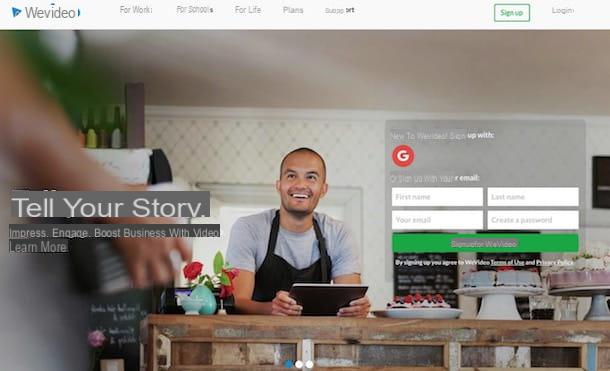
Otra aplicación interesante para crear videos con fotos y música es Editor de vídeo di WeVideo: esta aplicación está disponible gratuitamente tanto en dispositivos con sistema operativo Android como en aquellos con iOS / iPadOS.
Tenga en cuenta que el gratis Sin embargo, esta aplicación aplica una marca de agua al video exportado. Para eliminar esta limitación, deberá realizar un pago de tasa fija anual o contratar una suscripción. Por tanto, existe la posibilidad de suscribirse a un plan de suscripción para desbloquear más funciones, como la posibilidad de realizar vídeos en calidad HD 720p.
Después de descargar e instalar la aplicación en su dispositivo móvil, abra la aplicación y toque botón [+] para crear un nuevo proyecto. En la nueva pantalla, toque el botón [+] para agregar sus propias fotos para importarlas al proyecto. Ahora podrá agregar un tema a su presentación, con la posibilidad de agregar pistas de música también.
Cuando hayas terminado de personalizar tu proyecto, puedes exportarlo, con la posibilidad de compartirlo en Youtube o en tus redes sociales. También puede utilizar este servicio a través de la interfaz web de su sitio web oficial.
Cómo crear videos con fotos y música











